Hướng dẫn chèn hình ảnh nằm dưới chữ hoặc hình ảnh khác trong Word, Excel, Powerpoint 2007 2010, thay đổi thứ tự hiển thị đối tượng khi soạn thảo trong Office, cách đưa 1 hình ảnh lên trên hoặc xuống dưới
Sau khi chèn hình ảnh bằng lệnh Insert -> Picture thì bạn sẽ được kết quả là hình đó trên màn hình soạn thảo. Nhưng sau khi chèn thì hình đó luôn nằm trên tất cả các hình ảnh hoặc Text khác đã có. Vậy làm thể nào để nó chui xuống dưới hoặc làm nền cho mọi cái, hãy xem bài này.
Xem thêm
[h=1]Cách chèn hình nền, background vào Powerpoint 2007 2010 2013[/h]
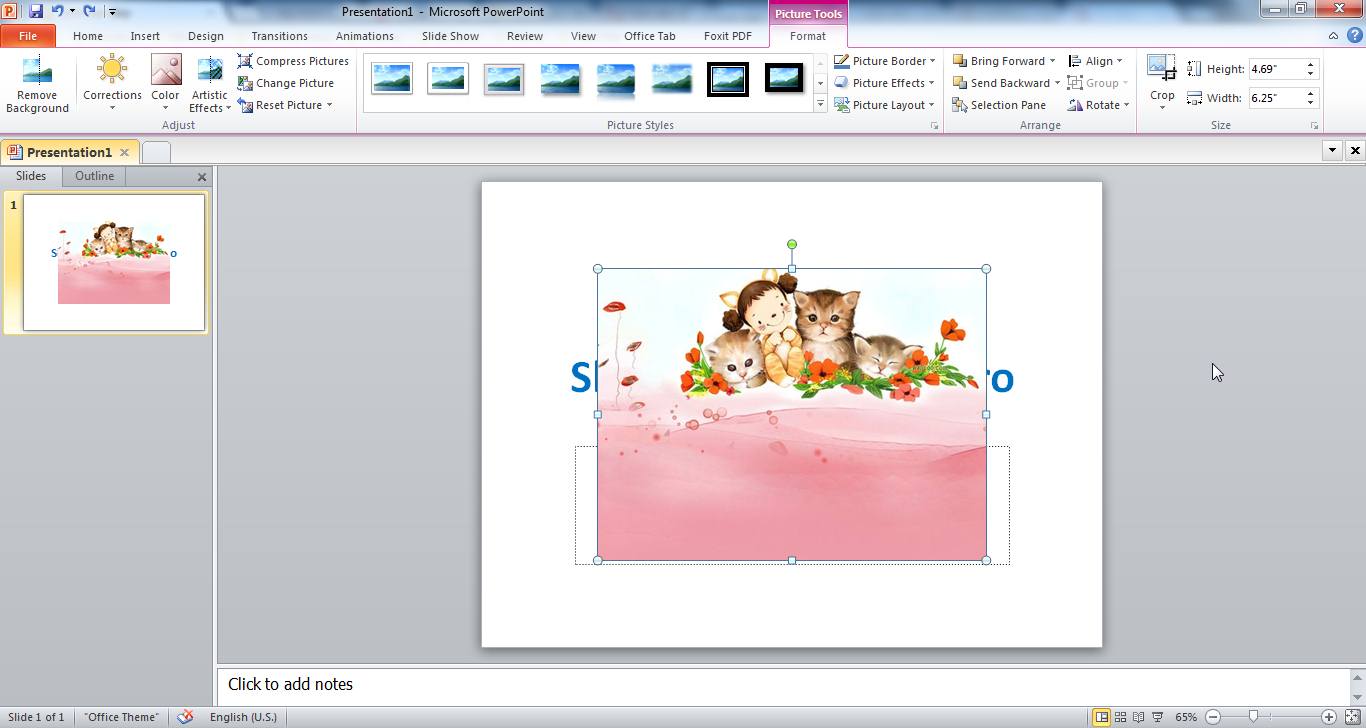
Bạn cần nhấn chuột phải vào hình, chọn tuỳ chọn Send to Back -> trong này có 2 tuỳ chọn khác bên trong.
Chọn Send to Back: Hình đó sẽ chìm xuống dưới so với tất cả các đối tượng khác

Đây là kết quả
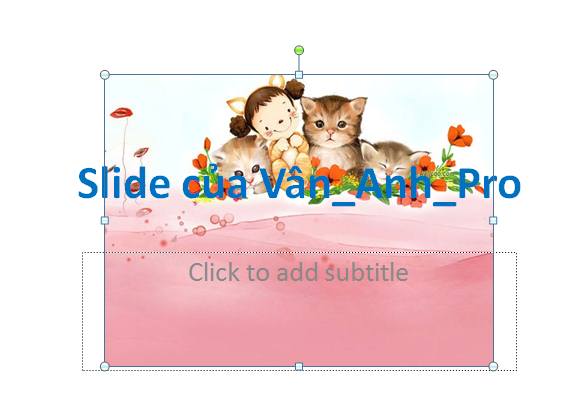
Nếu chỉ chọn Send to Backward thì ảnh này lần lượt chìm xuống dưới 1 đối tượng. Trong hình là dưới Textbox trống trong Slide
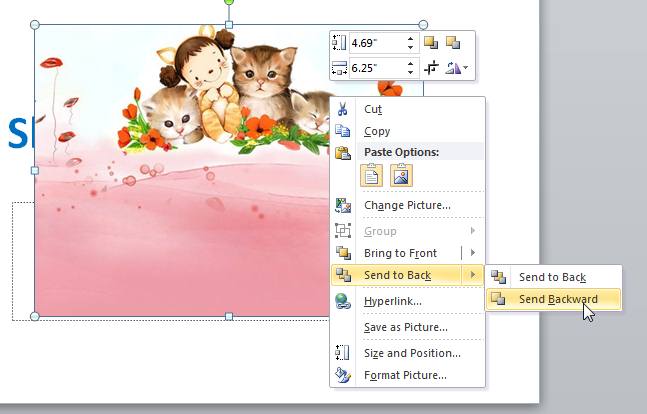
Đây là kết quả

Nhấn thêm lần nữa vào Send to Backward thì hình đó xuống tiếp so với Textbox còn lại.

Sau khi chèn hình ảnh bằng lệnh Insert -> Picture thì bạn sẽ được kết quả là hình đó trên màn hình soạn thảo. Nhưng sau khi chèn thì hình đó luôn nằm trên tất cả các hình ảnh hoặc Text khác đã có. Vậy làm thể nào để nó chui xuống dưới hoặc làm nền cho mọi cái, hãy xem bài này.
Xem thêm
[h=1]Cách chèn hình nền, background vào Powerpoint 2007 2010 2013[/h]
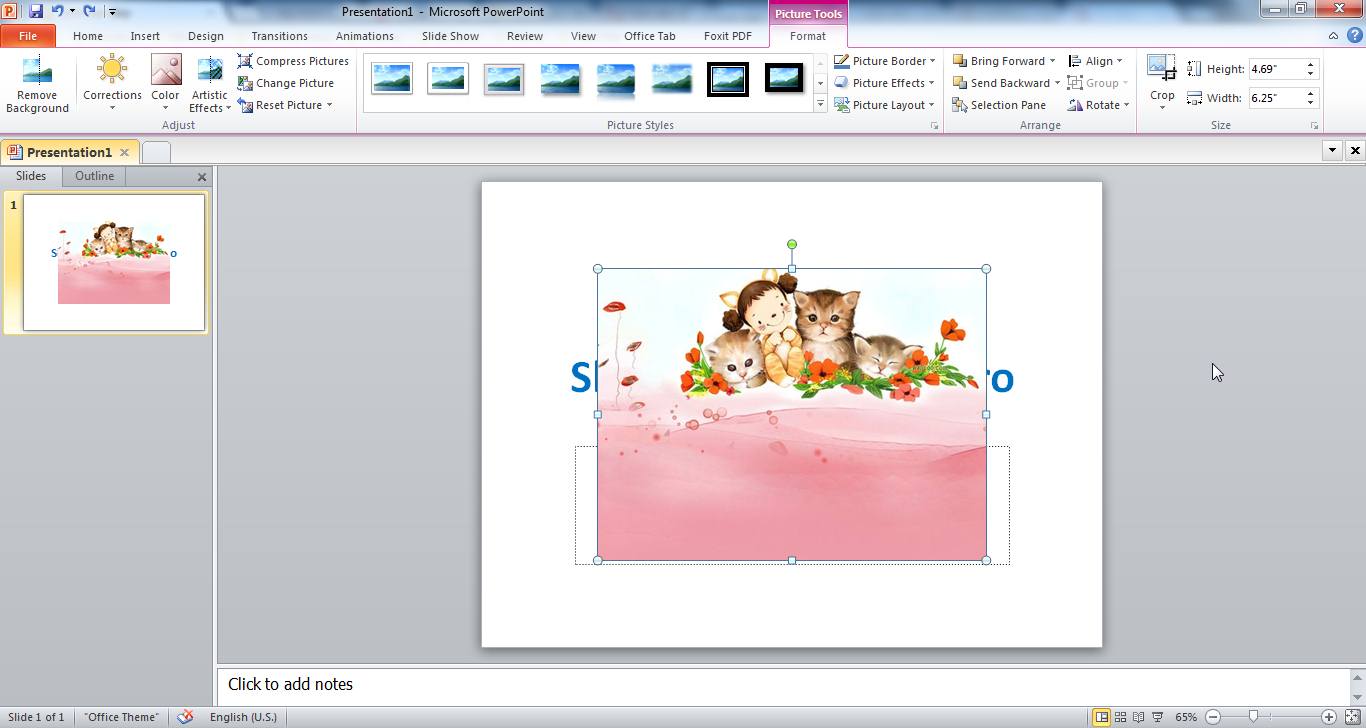
Bạn cần nhấn chuột phải vào hình, chọn tuỳ chọn Send to Back -> trong này có 2 tuỳ chọn khác bên trong.
Chọn Send to Back: Hình đó sẽ chìm xuống dưới so với tất cả các đối tượng khác

Đây là kết quả
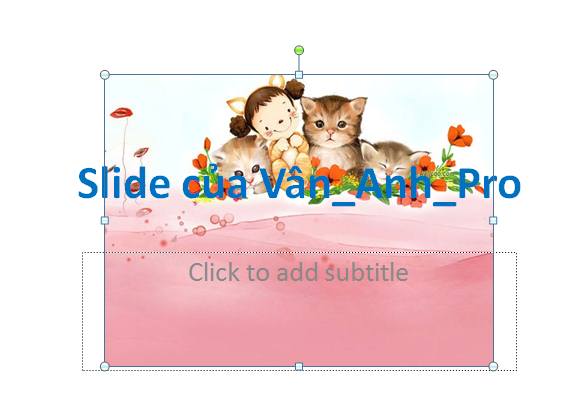
Nếu chỉ chọn Send to Backward thì ảnh này lần lượt chìm xuống dưới 1 đối tượng. Trong hình là dưới Textbox trống trong Slide
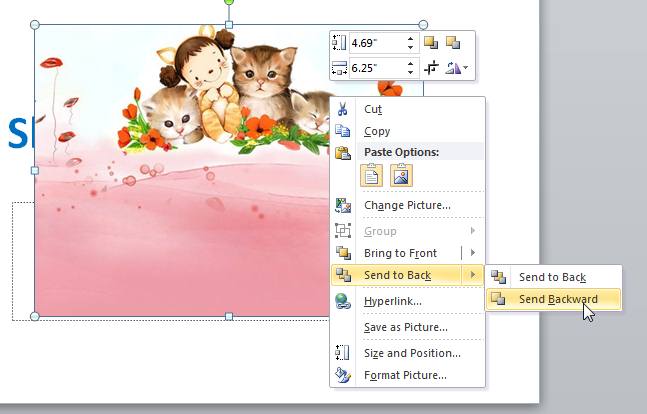
Đây là kết quả

Nhấn thêm lần nữa vào Send to Backward thì hình đó xuống tiếp so với Textbox còn lại.
